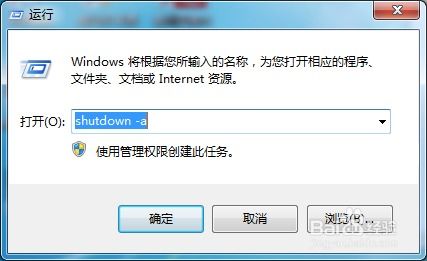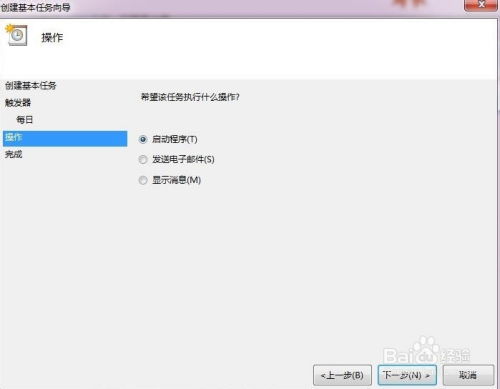电脑定时关机与取消技巧:轻松管理你的电脑休眠时间
在现代生活中,电脑已成为我们日常生活和工作中不可或缺的工具。为了更好地管理电脑使用时间或确保数据安全,我们常常需要设置电脑的定时关机功能。本文将从Windows系统和Mac系统两个角度,详细介绍如何设置电脑的定时关机以及如何取消定时关机。

Windows系统设置定时关机
方法一:使用命令提示符(CMD)
1. 指定X秒后关机
首先,按下键盘上的“Win + R”组合键,弹出运行窗口。
在运行窗口中输入`shutdown -s -t XXXX`,其中“XXXX”表示距离关机时间的秒数。例如,要设置1小时后关机,可以输入`shutdown -s -t 3600`。
按下回车键,系统即开始倒计时关机。
2. 指定时间点关机
同样,按下“Win + R”键,弹出运行窗口。
输入`schtasks /create /tn "关机" /tr "shutdown /s" /sc once /st HH:MM`,其中“HH:MM”为指定的关机时间,如`09:08`。
如果需要取消这个定时关机任务,不能直接使用`shutdown -a`命令,因为此命令只适用于由`shutdown`命令直接设置的关机任务。需要再次输入`schtasks /create /tn "关机" /tr "shutdown /s" /sc once /st 新的时间`(例如将新的时间设为10分钟后),然后再输入`shutdown -a`来取消定时关机。
方法二:使用任务计划程序
1. 打开任务计划程序
在Windows搜索框中输入“任务计划程序”,并打开它。
点击右侧的“创建基本任务”,为任务命名后点击“下一步”。
2. 设置触发器
选择你希望电脑自动关机的频率(如每天、每周等),并设置具体的关机时间。
点击“下一步”继续。
3. 设置操作
在“操作”选项中选择“启动程序”。
点击“浏览”,找到并打开`C:\Windows\System32\shutdown.exe`文件。
在“添加参数”选项中输入`-s`,表示关机操作。
4. 完成设置
点击“完成”保存任务,系统即会在设定的时间自动关机。
Windows系统取消定时关机
1. 使用命令提示符
按下“Win + R”键,打开运行窗口。
输入`shutdown -a`(或`shutdown /a`),按下回车键即可取消当前所有的定时关机任务。
2. 通过任务计划程序取消
打开任务计划程序,在左侧的“任务计划程序库”中找到之前创建的定时关机任务。
右键点击该任务,选择“删除”即可。
Mac系统设置定时关机
对于Mac用户,设置定时关机相对简单,主要通过“系统偏好设置”来完成。
1. 打开系统偏好设置
在Mac的菜单栏中,点击苹果图标,选择“系统偏好设置”。
2. 设置定时关机
在系统偏好设置窗口中,选择“电池”。
点击“定时”选项卡。
选择“睡眠、重新启动或关机”,并从弹出式菜单中选取“关机”选项。
设置好关机时间,点击“应用”即可。
Mac系统取消定时关机
Mac系统没有直接的命令行取消定时关机的方法,但可以通过调整系统设置来取消。
1. 打开系统偏好设置
同样,在菜单栏中点击苹果图标,选择“系统偏好设置”。
2. 取消定时关机
在系统偏好设置窗口中,找到之前设置定时关机的相关选项(如电池、节能器等)。
取消之前设置的定时关机任务即可。
注意事项与拓展
1. 第三方软件
除了系统自带的任务计划程序和命令行外,还有许多第三方软件可以帮助用户更便捷地设置定时关机任务。这些软件通常提供了更加友好的界面和更多的定时设置选项,如定时提醒、强制关机等。
用户可以根据自己的需求选择合适的软件进行使用,如Task Scheduler、Shutdown Timer等。
2. 定时关机的意义
定时关机不仅可以节省电力,还可以避免长时间运行导致的系统卡顿或数据丢失等问题。特别是在晚上或工作日结束时,设置定时关机可以确保电脑在不需要时自动关闭,保护硬件和数据安全。
3. 避免误操作
在设置定时关机时,一定要仔细核对关机时间和任务名称,避免误操作导致数据丢失或重要任务未完成。
如果需要临时取消定时关机任务,可以通过上述方法进行取消操作。
4. 定时关机与休眠的区别
定时关机是将电脑完全关闭,而休眠是将电脑的状态保存到内存中并关闭电源,以便在下次开机时快速恢复。
用户可以根据自己的需求选择合适的模式。如果需要长时间不使用电脑但希望快速恢复工作状态,可以选择休眠模式;如果希望完全关闭电脑并节省电力,可以选择定时关机模式。
总结
本文详细介绍了如何在Windows和Mac系统上设置和取消定时关机功能。通过任务计划程序、命令行以及系统偏好设置等方法,用户可以轻松管理电脑的开关机时间,提高电脑使用效率和安全性。同时,也介绍了第三方软件和定时关机的意义等拓展内容,帮助用户更好地了解和使用定时关机功能。希望本文能够为用户提供有价值的参考和帮助。
-
 Win11电脑轻松设置定时关机教程资讯攻略11-13
Win11电脑轻松设置定时关机教程资讯攻略11-13 -
 掌握技巧:轻松设置电脑定时自动关机资讯攻略10-31
掌握技巧:轻松设置电脑定时自动关机资讯攻略10-31 -
 轻松学会:如何设置电脑定时关机资讯攻略11-18
轻松学会:如何设置电脑定时关机资讯攻略11-18 -
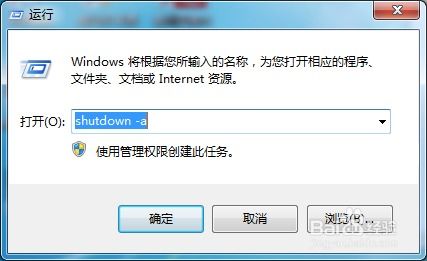 实现电脑自动关机的有效方法资讯攻略11-29
实现电脑自动关机的有效方法资讯攻略11-29 -
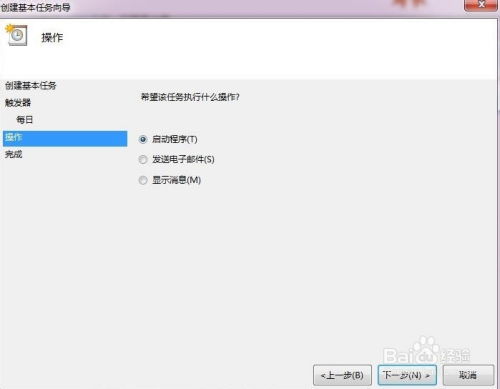 电脑自动关机设置教程,轻松搞定!资讯攻略11-24
电脑自动关机设置教程,轻松搞定!资讯攻略11-24 -
 Win10电脑:轻松掌握自动关机设置技巧资讯攻略11-24
Win10电脑:轻松掌握自动关机设置技巧资讯攻略11-24